从U盘安装Win10系统教程(详细介绍如何使用U盘安装Windows10系统)
Windows10是目前最新的操作系统版本,拥有更多的功能和性能优化。然而,很多用户可能面临无法通过传统方式安装系统的问题,比如没有光驱设备或需要在多台电脑上进行安装。这时候,使用U盘安装Windows10系统就成为了一种便捷和高效的解决方案。本文将详细介绍如何使用U盘来安装Windows10系统。
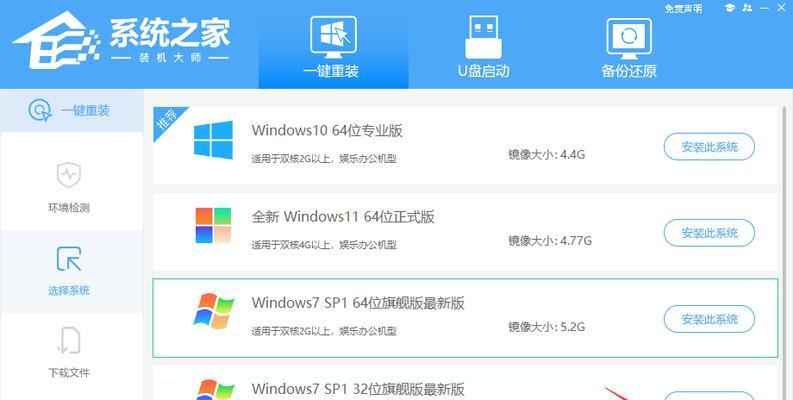
准备工作
在进行U盘安装Windows10系统之前,需要先准备好以下材料和工具。一台已经安装好Windows系统的电脑;一根至少容量为8GB的U盘;一个可用的Windows10安装镜像文件。
制作可引导的U盘
将U盘插入电脑的USB接口后,在Windows操作系统中打开磁盘管理工具。选中U盘所对应的磁盘,在菜单中选择“格式化”选项,并确保文件系统为FAT32。接下来,使用命令提示符或第三方工具,将Windows10安装镜像文件写入U盘中,使其成为一个可引导的U盘。

设置电脑启动顺序
重启电脑,进入BIOS界面。通常在开机时按下Delete、F2或者F12键即可进入。在BIOS界面中,找到启动顺序选项,将U盘作为首选启动设备,并保存更改。
启动电脑并安装系统
重启电脑后,系统将会从U盘启动。接下来,按照安装向导的提示,选择语言、时区、键盘布局等相关选项。在安装类型界面中,选择“自定义安装”,然后选择想要安装Windows10系统的磁盘。
磁盘分区与格式化
在安装类型界面选择磁盘后,可以对磁盘进行分区和格式化操作。点击“新建”按钮可以创建一个新的分区,并根据需要设置分区大小。选择刚刚创建的分区,并点击“格式化”按钮进行格式化操作。

系统文件的复制与安装
格式化完毕后,点击“下一步”按钮开始系统文件的复制和安装过程。耐心等待系统完成文件的复制和设置过程,不要进行任何操作,以免导致安装失败。
系统配置和个性化设置
在系统复制和安装完毕后,系统将进入配置和个性化设置界面。根据自己的需求,选择相关的设置,比如联网方式、用户名、密码等。
等待系统设置完成
系统配置和个性化设置完成后,系统将自动重启。此时,需要耐心等待系统进行一些必要的设置,比如设备驱动安装、应用程序更新等。
完成安装并进入系统
系统设置完成后,电脑将再次重启,并进入Windows10系统。根据提示,进行一些基本设置,比如设置网络、更新系统等。
检查系统完整性和功能
安装完成后,建议检查系统的完整性和功能是否正常。可以运行一些基本的应用程序和工具,确保系统可以正常工作。
安装必要的驱动程序
根据自己电脑的硬件配置,安装相应的驱动程序是非常重要的。通过设备管理器可以检查电脑中是否存在需要安装的驱动程序,并及时进行安装。
更新系统和安装常用软件
为了获得更好的使用体验和更高的安全性,建议及时更新Windows10系统。此外,还可以安装一些常用的软件,比如浏览器、办公套件、杀毒软件等。
备份重要数据
在安装Windows10系统之前,务必备份重要的个人数据。虽然在安装过程中会有一定的数据保护措施,但为了避免意外情况,备份数据是必要的。
遇到问题的解决方法
在安装过程中,可能会遇到一些问题,比如安装中断、无法启动等。针对这些问题,可以通过搜索相关的解决方案来解决,或者寻求专业技术人员的帮助。
U盘安装Win10系统的优点和注意事项
通过U盘安装Windows10系统具有诸多优点,比如方便快捷、节省时间、适用于没有光驱设备的电脑等。同时,在操作过程中也需要注意一些事项,比如选择可靠的安装镜像、确保电脑硬件兼容性等。
使用U盘安装Windows10系统是一种方便快捷的方式。通过本文介绍的步骤和注意事项,相信读者可以轻松完成安装,并享受到Windows10带来的新功能和改进。希望本文能对需要使用U盘安装系统的用户提供一定的帮助。













